HarmonyOS 通过AppStorage定义组件共享数据
2023-12-30 22:42:18
我们实现组件间共享数据可以通过 AppStorage
他下面有两个函数可以实现这一功能
SetOrCreate和Set
AppStorage.SetOrCreate("dataMap",{
name:"小猫猫"
})
AppStorage.Set("dataMap",{
name:"小猫猫"
})
Set是 如果键值存在 他会覆盖 但是 如果键值不存在 就会赋值不上
SetOrCreate则是 如果没有就赋值 如果有了 就修改
所以这里我们肯定选择更安全的 SetOrCreate
然后 我们可以通过 AppStorage.Get(“键名”) 获取数据
这里 我们可以写一个案例
index组件代码如下
import router from '@ohos.router'
@Entry
@Component
struct Index {
build() {
Row() {
Column() {
Button("赋值").onClick(()=>{
AppStorage.SetOrCreate("dataMap",{
name:"小猫猫"
})
router.pushUrl({
url: "pages/AppView",
params: {
name: "小猫猫",
age: 20
}
})
})
}
.width('100%')
}
.height('100%')
}
}
我们设置了一个button按钮 点击时 用 AppStorage.SetOrCreate 存入一个键值对
键为 dataMap 值为一个对象 里面有一个name字段 值为 小猫猫
然后 跳转向 AppView
AppView 编写代码如下
@Entry
@Component
struct AppView {
build() {
Row() {
Column(){
Button("获取").onClick(()=>{
let data:object = AppStorage.Get("dataMap")
// @ts-ignore
console.log(data.name);
})
}
.width('100%')
}
.height('100%')
}
}
这里 我们定义了一个data 类型为object 通过 AppStorage.Get 获取键为 dataMap的值
然后 用 console.log将对象的 name字段输出在控制台上
我们index组件 开启预览器 点击这里赋值 并且跳转向下一个界面
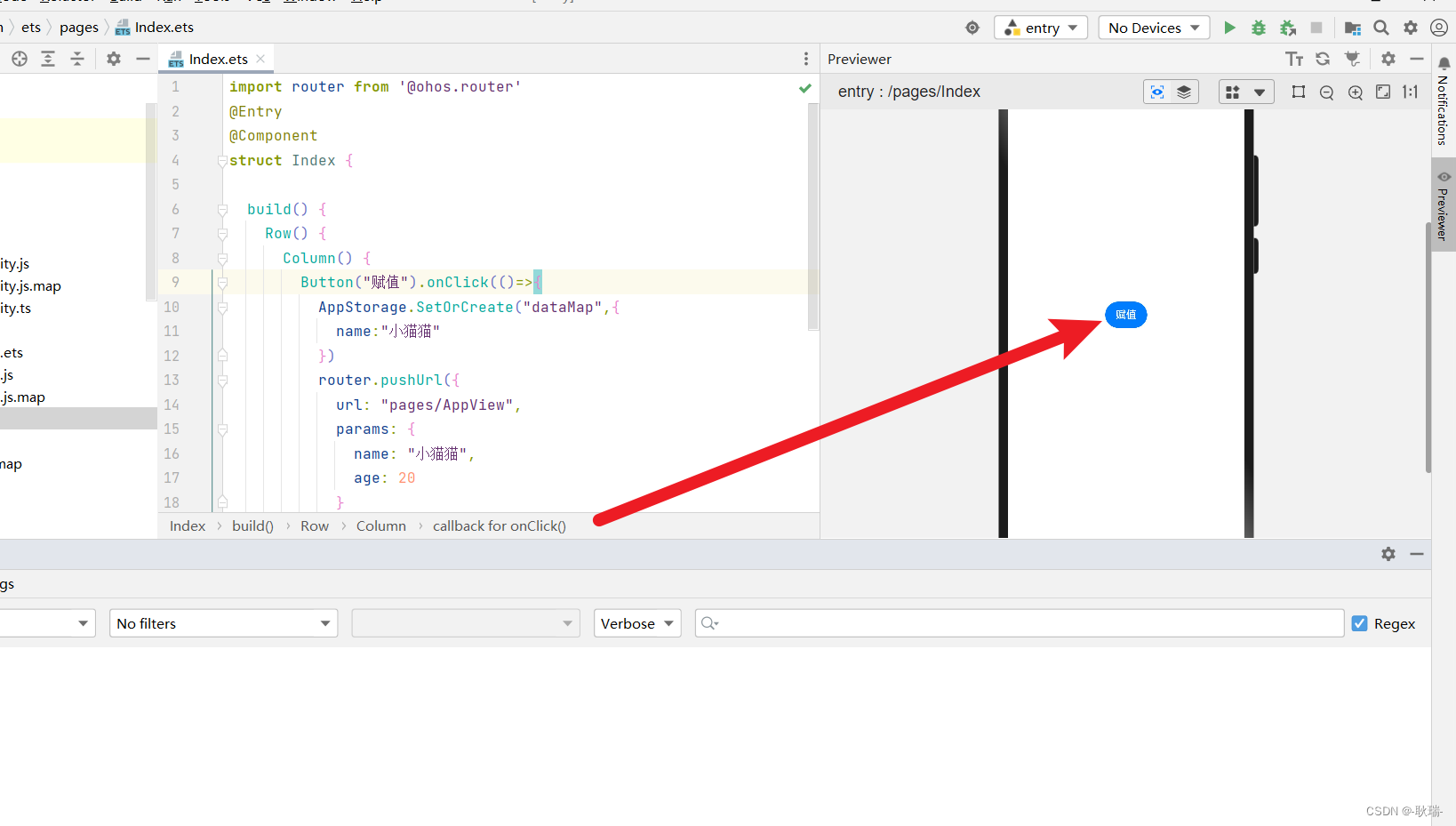
到了第二个界面 点击获取 控制台输出明显就是拿到了
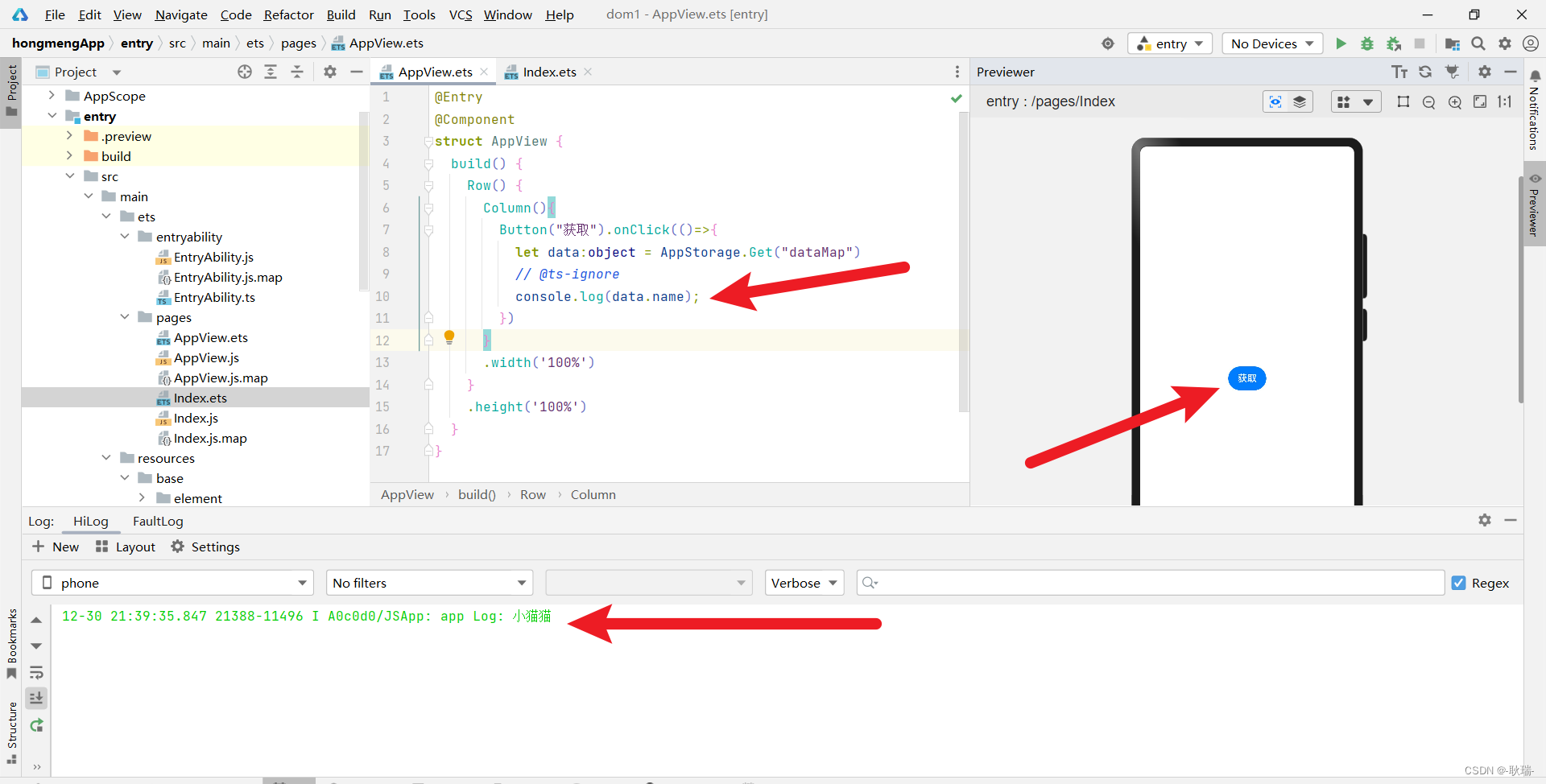
文章来源:https://blog.csdn.net/weixin_45966674/article/details/135309883
本文来自互联网用户投稿,该文观点仅代表作者本人,不代表本站立场。本站仅提供信息存储空间服务,不拥有所有权,不承担相关法律责任。 如若内容造成侵权/违法违规/事实不符,请联系我的编程经验分享网邮箱:veading@qq.com进行投诉反馈,一经查实,立即删除!
本文来自互联网用户投稿,该文观点仅代表作者本人,不代表本站立场。本站仅提供信息存储空间服务,不拥有所有权,不承担相关法律责任。 如若内容造成侵权/违法违规/事实不符,请联系我的编程经验分享网邮箱:veading@qq.com进行投诉反馈,一经查实,立即删除!